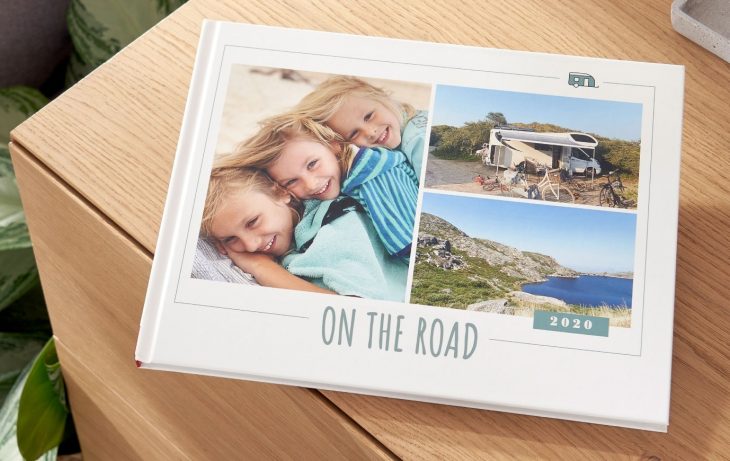CEWE FOTOKNJIGA “On the road” od strani do strani
Shranite svoja doživetja iz potovanja v CEWE FOTOKNJIGI z dizajnerskimi elementi v stilu „outdoor“ aktivnosti.
Danes tukaj, jutri tam, v gozdu ali ob vodi – med kampiranjem v naravi ali kratkimi izleti si veliko ogledamo in doživimo številna posebna doživetja. CEWE FOTOKNJIGA zelo dobro povzame dogodke, ustvarjene med potovanjem, in vam pomaga, da vedno znova podoživite “občutek življenja na prostem”.
Z našimi nasveti za oblikovanje, lahko shranite zares posebne spomine na te trenutke. Svoje nepozabne spomine in izkušnje, pridobljene med potovanjem, zberite v CEWE FOTOKNJIGI.
Dobra priprava je pol dela: razvrščanje fotografij
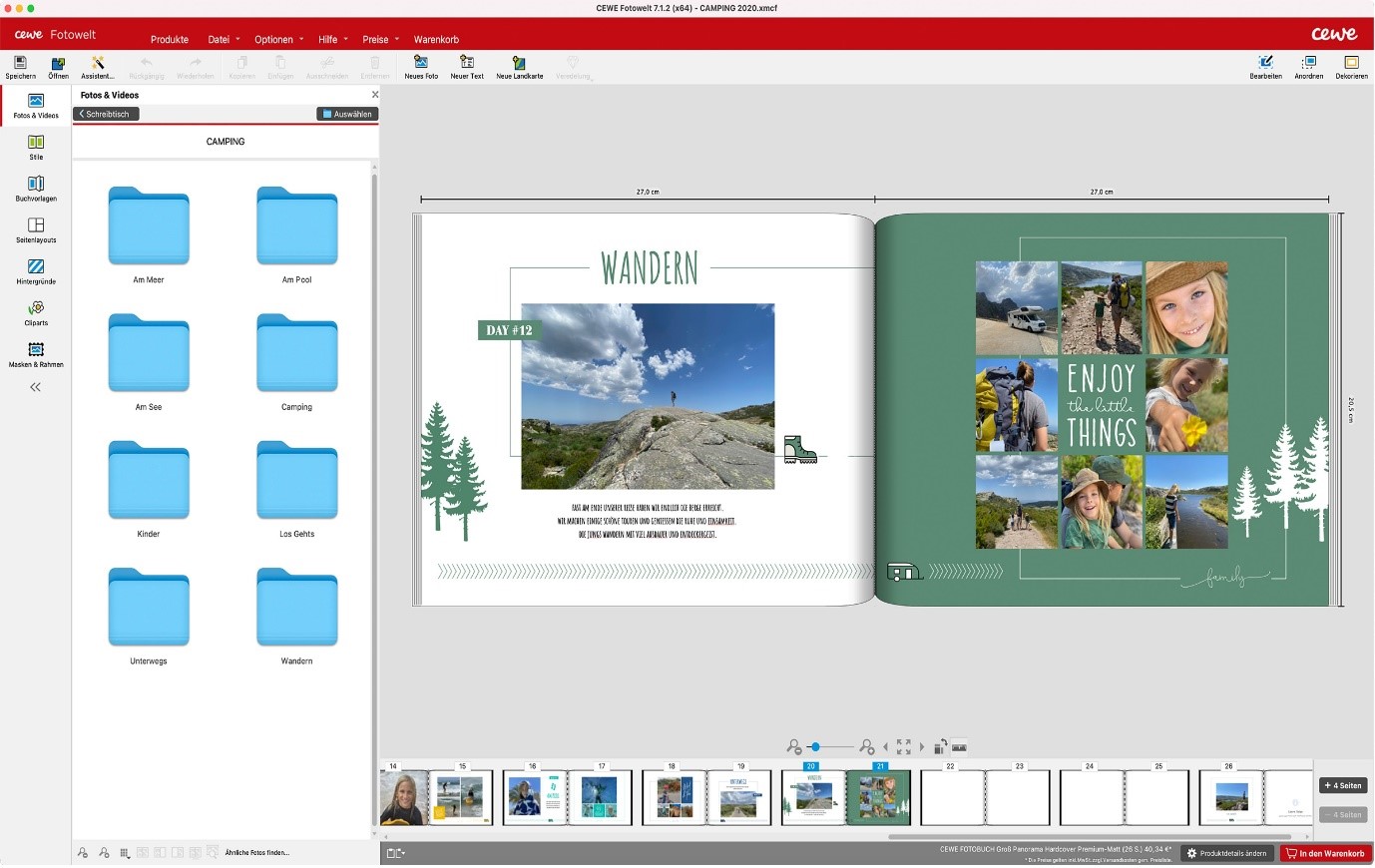
Če ste bili med potovanjem na več lokacijah, priporočamo, da fotografije razvrstite vnaprej, da bodo preglednejše. Pri urejanju fotoknjige se splača pripraviti na to, da bo polovica dela razporejanje, predvsem izbor fotografij. Med fotografijami, posnetimi med potovanjem, vnaprej izberite svoje najljubše motive in jih razvrstite v različne mape. Na ta način lahko ločite tudi lokacije, poimenujete lahko tudi zemljevide, na primer: “na jezeru”, “na plaži”, “v gozdu”. Lahko kategorizirate tudi na druge načine, na primer po datumu, dejavnostih ali skupnih doživetjih.
Nasvet: Pozneje v fotoknjigi dodajte vsakemu izmed poglavij edinstveno barvo, da jo še bolje sistematizirate.
Čudoviti majhni detajli za spomine iz potovanja
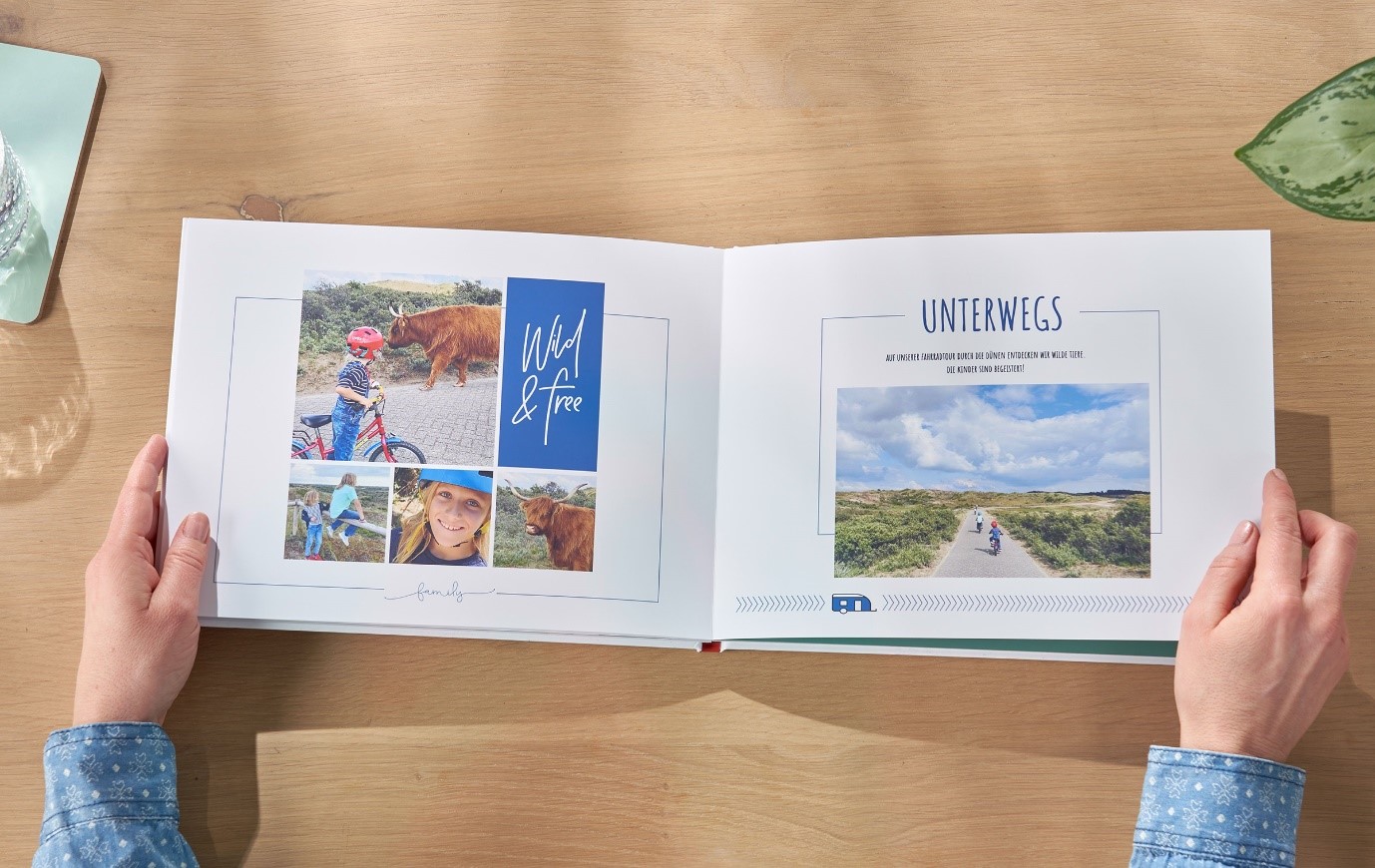
Kliparti na temo kampiranja, ki so pod sliko, poskrbijo za edinstven pogled na potovanje.
Uporabite kliparte, okvirje in maske v fotoprogramu CEWE Fotosvet! Vaše fotografije bodo še bolj izrazite in lepi detajli v vrstici pod sliko, ki se raztezajo od strani do strani, bodo fotoknjigi dodali vzdušje na prostem, ki ustreza temi. Na primer, če ste kampirali, je to lahko majhna prikolica, ki drsi med več deset puščicami, kot na zgornji sliki. To naredite tako, da puščico nekajkrat preprosto postavite eno poleg druge, med njih pa umestite simbol prikolice.
Nasvet: Dizajn oblikujte le enkrat, vse kar morate storiti je, da vzorec kopirate na ostale strani. Lahko pa greste še korak dlje: potek potovanja lahko ponazorite tudi na liniji pod sliko. To ustvarite tako, da zaporedje puščic na vsaki strani zamikate, od začetka fotoknjige, pa do konca. Tako se po prikolica počasi pomikala naprej.
Prosta izbira barv klipartov
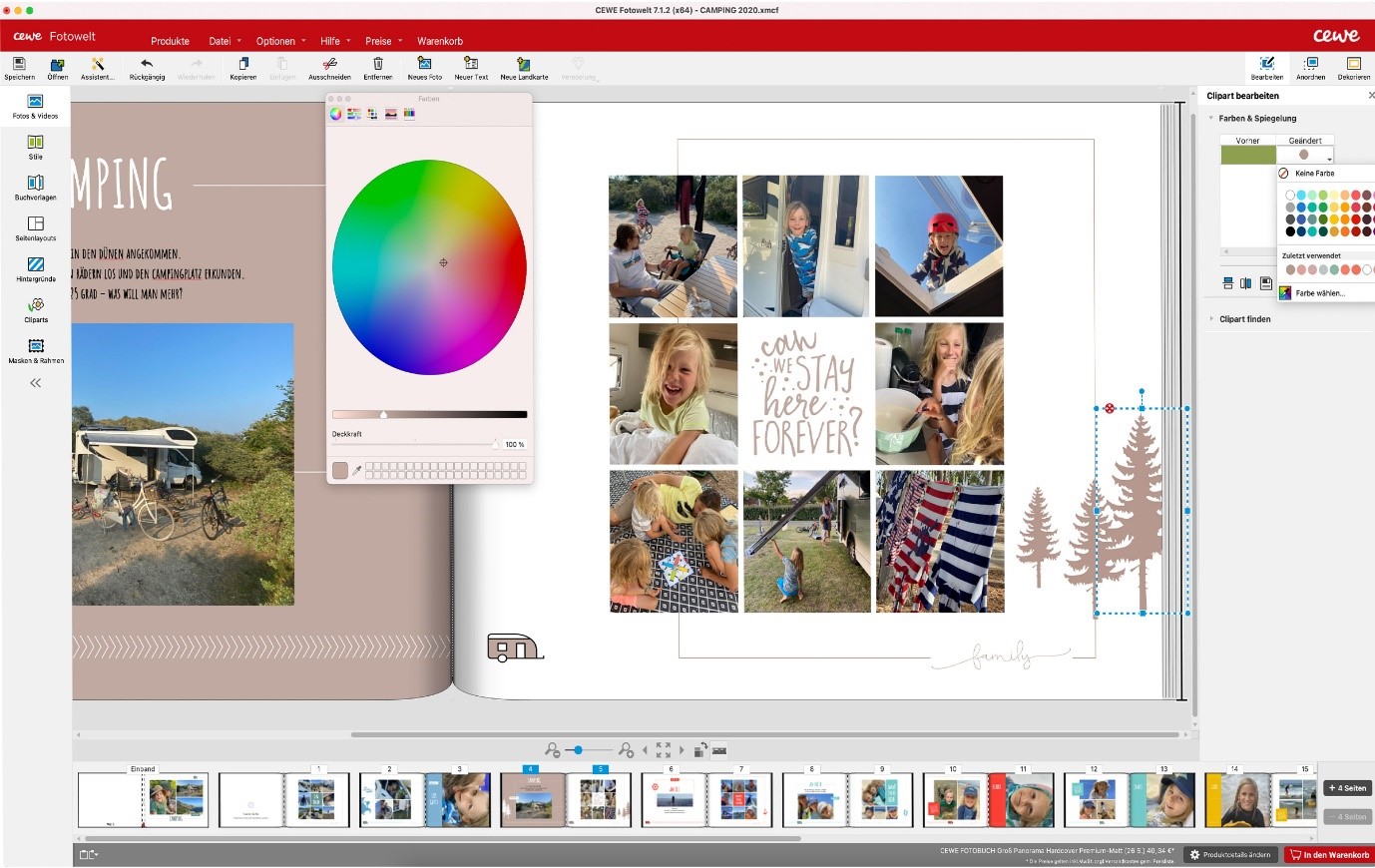
Barvo vsakega kliparta lahko spremenite in prilagodite barvi strani. Pipeto lahko uporabite tudi za barvanje fotografije. Vaša fotoknjiga bo še posebej lepa, če boste pozorni na skladne barvne kombinacije. To velja tudi za ozadja in elemente oblikovanja. Vsak klipart lahko spremenite v edinstveno barvo, ki vam je najbolj všeč. Da uredite klipart, po lepljenju kliknite na “Uredi klipart” na desni strani vmesnika za urejanje, nato pa meni “Barve in zrcaljenje”.
Nasvet: Za fotoknjigo enotnih barv je najbolje izbirati med najlepšimi barvami na lastnih fotografijah. To storite tako, da kliknete na spremembo barve in na simbol pipete v izbiri barve.
Označevanje cest in poti
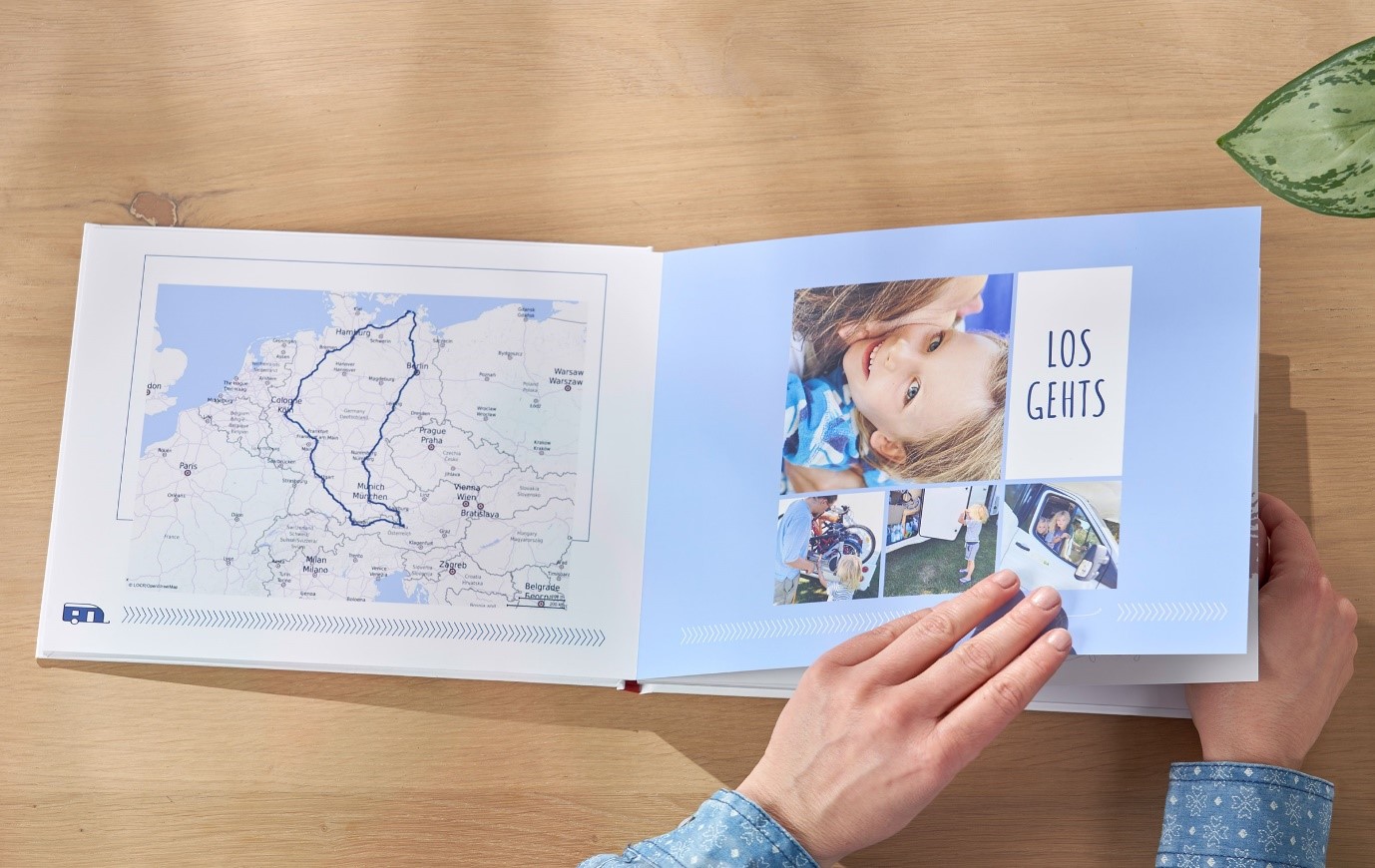
Zemljevid z označeno potjo, katerega barva se prilega fotoknjigi, prispeva k jasnejšemu in skladnejšemu dizajnu.
Svojo potovalno pot, lahko povsem preprosto vstavite v svojo CEWE FOTOKNJIGO v le nekaj klikih. To storite tako da:
- Ustvarite omrežno tako imenovano datoteko GPX – v katero boste beležili podatke o potovalni poti.
- V “Načrtovalniku poti” kliknite na imena krajev, kjer ste bili. Program samodejno ustvari načrt poti.
- Shranite pot in jo prenesite na računalnik.
- V fotoprogramu CEWE Fotosvet v zgornjem desnem kotu kliknite gumb “Dodaj nov zemljevid” in vnesite svoje lokacije, države, počitniške regije.
- Nato lahko izbirate med tremi slogi obrezovanja zemljevida, ki vam najbolj ustreza, in nato nastavite še vizualni prikaz.
- Zatem pojdite v zgornji desni kot menija “Uredi” in kliknite gumb “Prilepi” v oknu pod potjo GPX.
Izbor primernega okvirja
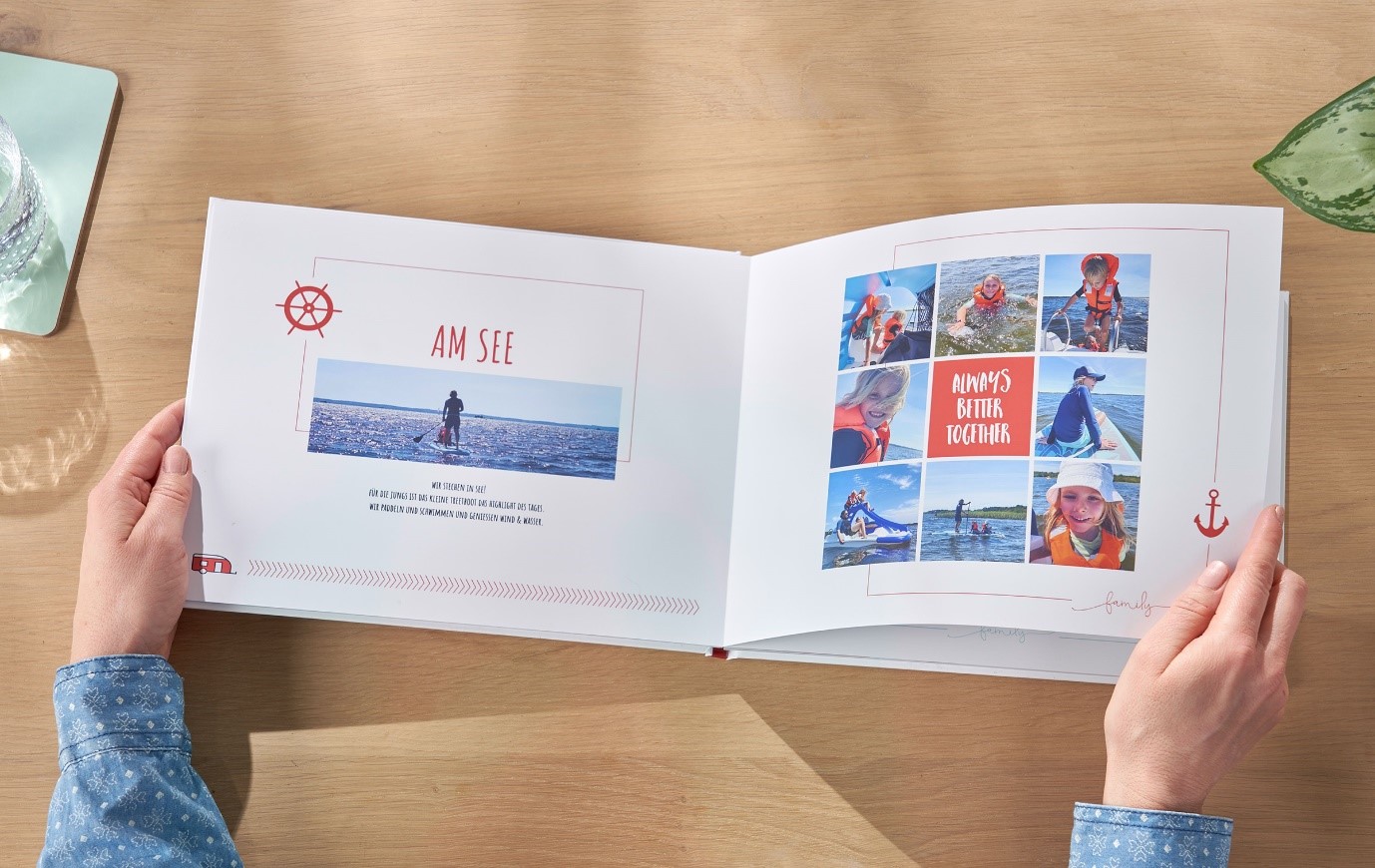
Z okvirji in kliparti naredite svojo CEWE FOTOKNJIGO še bolj impresivno. Poigrajte se z njimi. Z diskretnimi okvirji in dekorativnimi elementi lahko ustvarite popolnoma svoj, osebni dizajn. Vendar to zahteva nekaj ustvarjalnosti: izberite barvo kliparta. Kliknite “Uredi klipart” in nato gumb “Brez barve”. S klikom na gumb “Okraski” lahko izberete okvir, katerega barvo, širino in položaj lahko prosto določite in spremenite. Poleg tega na okvir postavite ustrezne kliparte in dekorativne elemente.
Nasvet: Če želite preprečiti, da bi linija okvirja prešla skozi klipart, na okvir postavite belo polje in nanj položite kliparte. Z desno tipko miške kliknite na klipart, najdite “Razpored” in ga pomaknite navzgor.
Efekt lastnega rokopisa
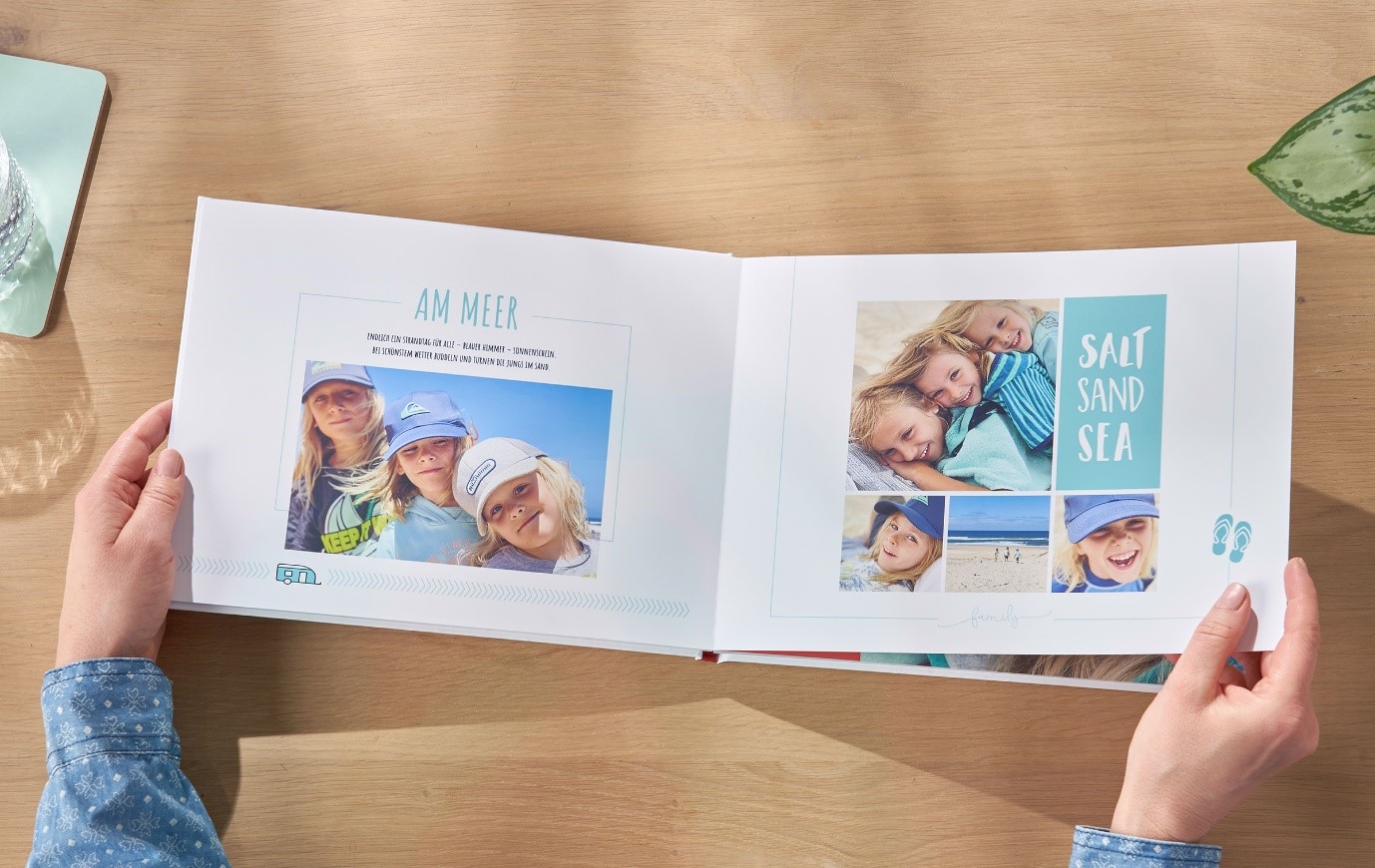
S pomočjo klipartov v stilu “SALT SAND SEA” in tekstom v stilu rokopisa, lahko še bolje izrazite svoja čustva. Polepšajte izgled svoje fotoknjige z dodatnimi motivi in napisi. V fotoprogramu lahko med kliparti in fonti, najdete širok nabor elementov v stilu rokopisa, ki čudovito dopolnjujejo “outdoor” temo. Še več dodatnih napisov lahko prenesete s klikom na puščico na dnu urejevalnika.
Sedaj pa ste na vrsti vi: zberite svoje spomine iz potovanja in uživajte v oblikovanju!